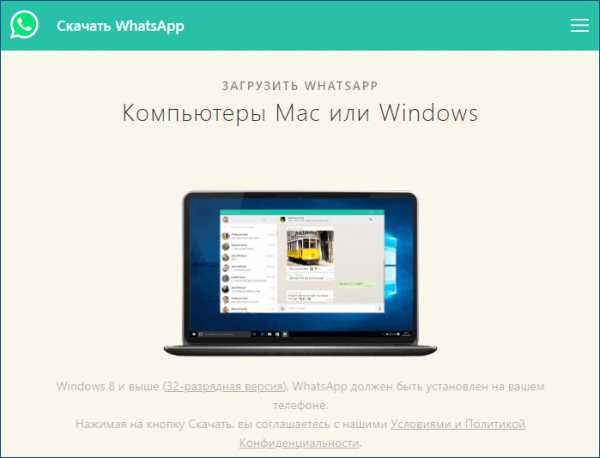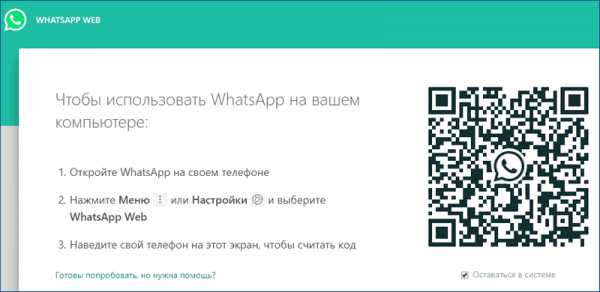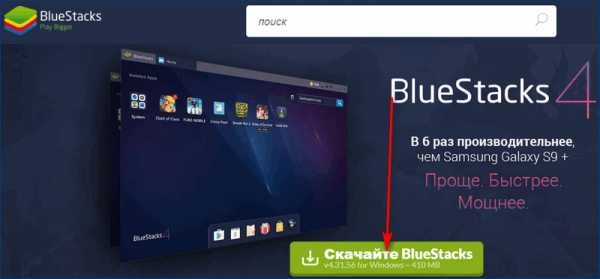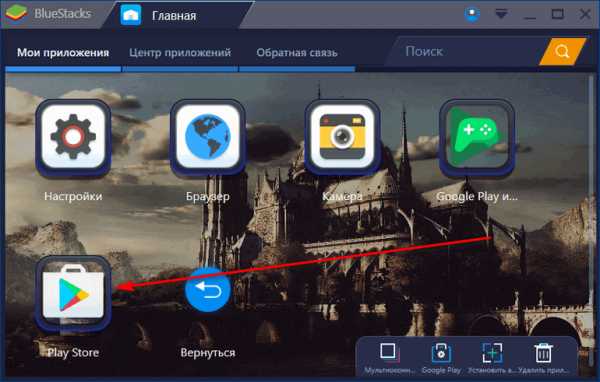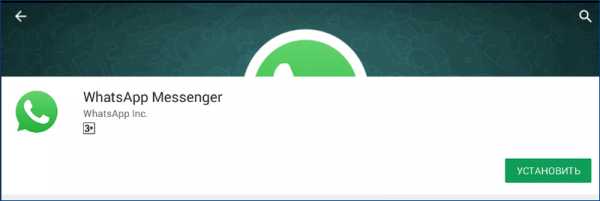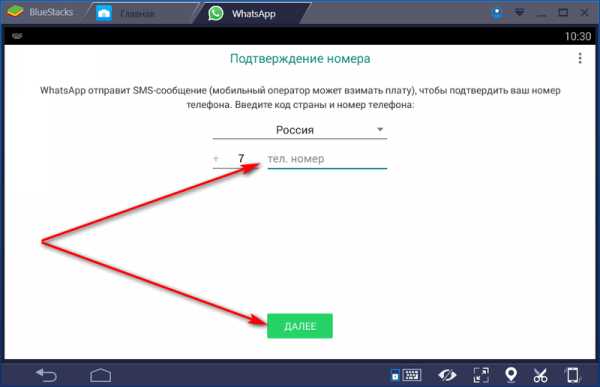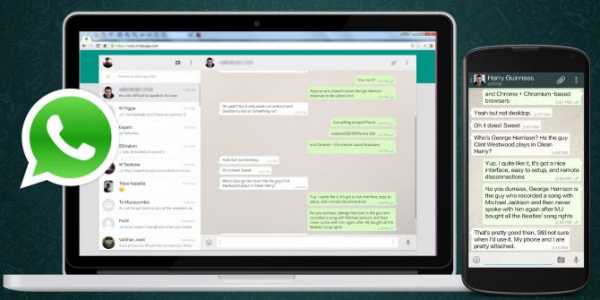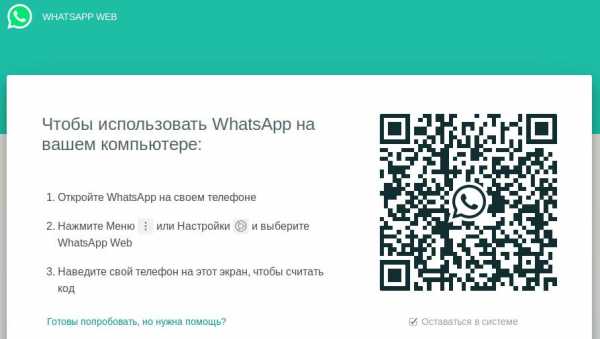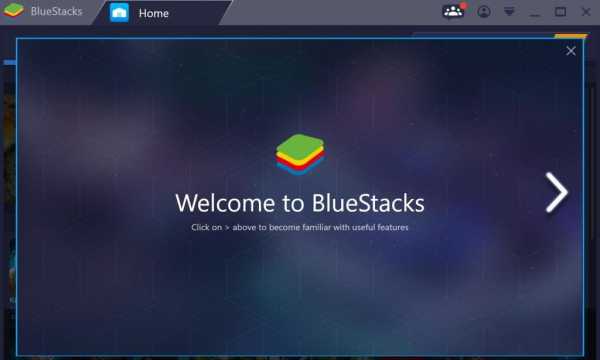Как отправить сообщение на Whatsapp с компьютера
Как с компьютера отправить на WhatsApp сообщение, и какие меры стоит предпринять, чтобы не потерять диалог? Сначала нужно определить, каким методом клиент на ПК синхронизирован с мобильным.
Делается это тремя методами:
- Загрузка версии для ПК;

- Установка Андроид-версии через эмулятор;

- Использование веб-версии.

Практически нет никакой разницы между этими способами для того, чтобы отправить сообщение на Ватсап с компьютера. Но каждый из них стоит разобрать отдельно.
Использование Ватсап на ПК
Если никаких сложностей с установкой приложений не возникает, то можно быстро загрузить декстопную версию Ватсап. Отправка СМС с его помощью очень проста. Ранее мессенджер можно было установить на ПК только с помощью эмуляторов (BlueStacks и других). Теперь же можно устанавливать напрямую через файл инсталляции как отдельный клиент. К тому же, это намного проще:
- Имеется всего 3 варианта файла: для Windows 32-bit, Windows 64-bit и Mac OS X. Нужно лишь выбрать нужное, и получить файл инсталляции;
- После загрузки нужно запустить его;
- Откроется окно с QR-рисунком. С его помощью нужно авторизоваться, используя камеру-сканер из мобильной версии мессенджера.
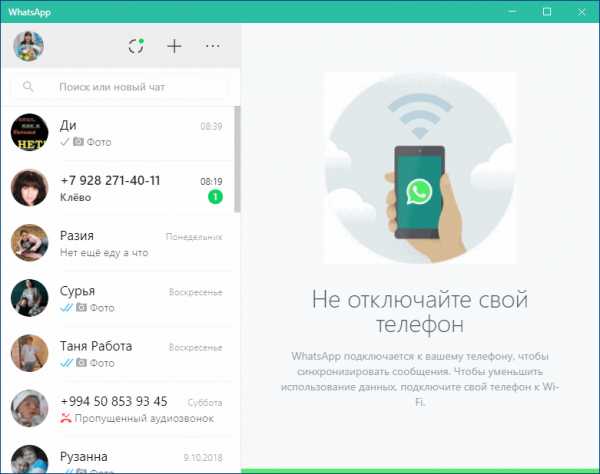
Откроется рабочее окно, абоненты синхронизируются. Можно приступить к общению и отправке документов.
Система Андроид для ПК через эмулятор BlueStacks
Как сообщение отправить на Ватсап с компьютера, если установить стандартный клиент просто не получается? Придется использовать старый метод установки через приложение-эмулятор. Он позволяет воспроизвести работу ОС Андроид. Именно этой программой стоит воспользоваться, потому что она бесплатная и проверенная временем. Мессенджер на BlueStacks работает без ошибок, отлично отправляет и принимает сообщения.
- Сначала нужно загрузить BlueStacks;

- Далее следует пройти регистрацию и зайти в Плей Маркет;

- В нем найти «WhatsApp»

- Далее понадобится вновь пройти регистрацию – указать номер телефона и ввести код из отправленной на него СМС.

Открыв Ватсап на ПК через BlueStacks, пользователь, который уже работал с мессенджером, без труда сможет отправлять файлы или послания. Хотя имеются некоторые нюансы. К примеру, через эмулятор записи в адресной книге не синхронизируются, поэтому придется вносить их вручную. Также менять язык письма придется не с помощью клавиатуры, а щелкнув необходимые кнопки внутри BlueStacks. Однако это не помешает общаться с пользователями и анонимно или лично отправлять сообщения.
whatsapp-web.ru
Как зайти в WhatsApp через компьютер онлайн
Как правильно зайти в Ватсап аккаунт онлайн, используя определённые свойства мессенджера?
Для активного пользователя WhatsApp нелишним будет знать методику входа в мессенджер через ПК. Детальные пошаговые инструкции разработаны специально для пользователей.
На ПК можно не устанавливать Ватсап. Чтобы Асофт запускался и работал, необходимы:
- действующий аккаунт, зарегистрированный через телефон;
- установленный софт на телефоне с открытым аккаунтом;
- стабильный интернет на ПК;
- новая версия браузера – Chrome, FireFox, Opera.
Как войти в WhatsApp через компьютер
Шаг 1. Компьютер:
- На ПК запустить браузер.
- В строке поиска ввести адрес https://web.whatsapp.com.
- На первой странице отобразится QR-код (чёрный шифр-квадрат).

- Выполняем действия шага 2.
Шаг 2. Смартфон:
- Авторизоваться в мессенджере на устройстве.
- Перейти в раздел меню и выбрать «Web WhatsApp».

- Навести устройство камерой на экран компьютера с кодом.

- Сканирование пройдёт автоматически, после сигнала на компьютере отобразится процесс входа в аккаунт онлайн.
Теперь пользователь может беспрепятственно пользоваться Ватсапом в онлайн режиме
Вход через эмулятор
Вторая опция позволяет пользоваться софтом без предварительной установки и регистрации на смартфоне. Первый шаг – установка эмулятора, второй – запуск Ватсапа.
Шаг 1. Эмулятор. Цель софта – создать виртуальный мобильный интерфейс на ПК и открыть доступ в магазины приложений – Google Market, AppStore.
- В поисковой системе браузера ввести наименование эмулятора.
- Войти на сайты, проверить их достоверность, приступить к скачиванию.
- По завершению запустить, проверить функционал.
Совет! Следите за тем,, чтобы антивирусная программа проверяла файлы перед скачиванием, так как случаи мошенничества довольно распространены
Шаг 2. Ватсап:
- В поисковой строке эмулятора (как правило, сверху) ввести латиницей Whatsapp.
- Найти и активировать скачивание.
- Запустить софт.
- Пройти все этапы мастера регистрации.
Единственный момент, когда может понадобиться смартфон – это процесс подтверждения абонента. Софт отправляет код проверочный через СМС сообщение. Его необходимо ввести в подтверждающую строку. Если нет и старенького мобильника, мессенджер предложит совершить звонок (доступно через стационарный телефон) и получить голосовой код.
Находчивые пользователи могут использовать сетевые генераторы виртуальных мобильных номеров. Но мессенджер тщательно проверяет валидность номера, так что лучше воспользоваться реальным.
Использовать можно оба способа: онлайн с компьютера или оффлайн. Опробуйте и выберите наиболее выгодный.
xn——6kcababhf8a9bv1aoidwgfkdk2hwf.xn--p1acf
Как зайти в Ватсап с компьютера
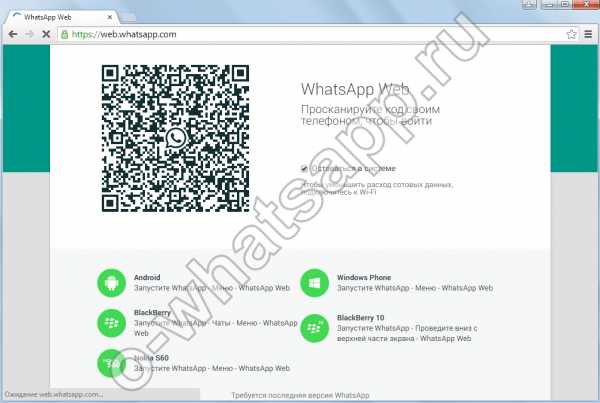
Здравствуйте. Сегодня расскажу, как зайти в Ватсап с компьютера, воспользовавшись разными способами. Выбирайте тот, который подходит Вам больше всего в конкретных ситуациях – через Bluestacks, без эмулятора, посредством Web версии или приложения для ПК. Все перечисленные ниже методы работают совершенно бесплатно, практически без регистрации.
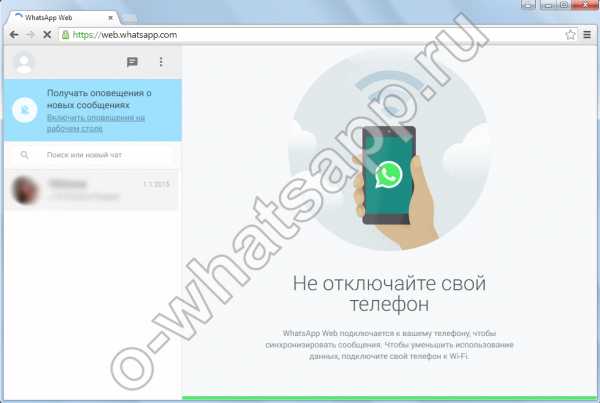
СОДЕРЖАНИЕ СТАТЬИ:
Как с компьютера зайти в Ватсап телефона без скачивания программ
Такая возможность появилась относительно недавно, когда разработчики популярного мессенджера создали вэб-интерфейс, доступный по ссылке. Увидите следующую вкладку в браузере:
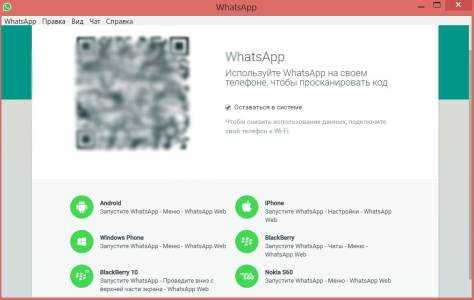
Теперь стоит взять свой смартфон, зайти в приложение WhatsApp, следовать указаниям, которые расположены на вышеприведенном сайте для разных ОС – Windows Мобайл, Android, iOS, чтобы на странице web.whatsapp.com просканировать код (QR-код):
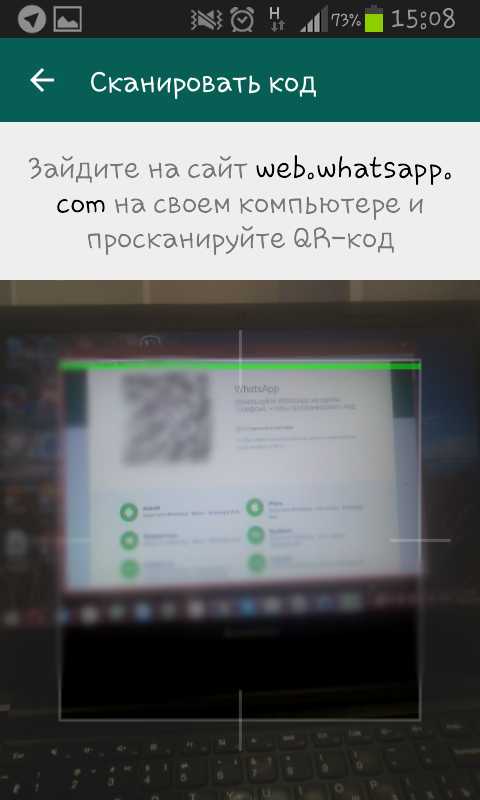

После успешной синхронизации в окне интернет-обозревателя появится вся Ваша история общения с телефона, а вновь поступающие месседжи начнут дублироваться синхронно на обоих устройствах. Обязательным условием данного решения является постоянная активность программы на мобильном устройстве. Об этом говорит и уведомление главного экрана вэб-версии – «Не отключайте телефон…». То есть, зайти в Ватсап с компьютера без телефона онлайн этим способом у Вас не выйдет.
Все описанные выше манипуляции можете просмотреть на следующем видео:
WhatsApp для ПК
Если нет делания работать в браузере Google Хром (или любом другом обозревателе), то стоит воспользоваться специальной программой для компьютера. Сначала предстоит Вацап скачать. Сделать это можно на этой странице, выбрав подходящую версию.
Обратите внимание на разрядность Windows – 32 или 64 bit.- Устанавливаем мессенджер;
- Запускаем и видим QR-код, который необходимо просканировать в мобильной программе Вотсап:
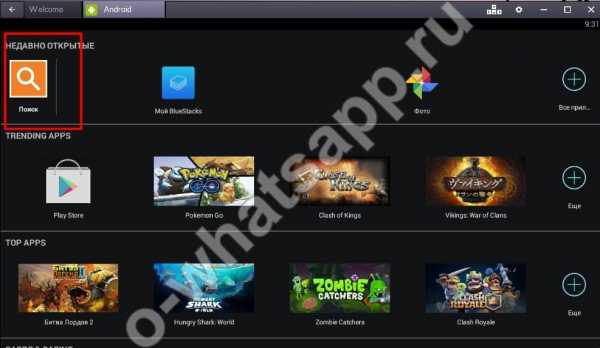
- Нечто похожее мы делали в предыдущей инструкции с whatsapp web online. Суть такая же;
- Теперь можете смело общаться со своими контактами посредством установленного на ноутбуке софта. Это очень удобно, не нужен браузер, даже при сворачивании окна уведомления отображаются в правом нижнем углу рабочего стола Виндовс (как в Скайпе).
Вот так работает Ватсап для ПК без эмулятора, а далее мы рассмотрим последний метод с применением Android Emulator.
Запускаем Whatsapp без смартфона через Bluestacks
Это именно тот вариант, который подойдет всем, кто не хочет или не может пользоваться мобильным гаджетов в данный момент.
Как сделать Ватсап на компьютер без телефона? Для этого нам понадобиться один раз проделать некоторые манипуляции:
- Качаем Андроид-эмулятор Блюстакс на официальном сайте;
- Запускаем скачанный файл и дожидаемся окончания инсталляции;
- Открываем приложение с помощью нового значка на рабочем стоkе Windows;
- Добавляем свой аккаунт Google (как на телефоне):
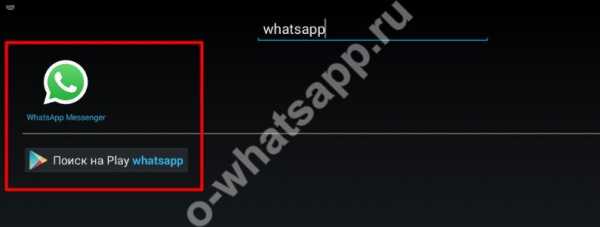
- Находим на экране значок «лупа» (или строку поиска) и вводим название интересующего софта, который хотим загрузить в эмулятор;
- Качаем, запускаем;
- А вот теперь самое интересное – как быть с регистрацией? Выбираем страну, указываем свой мобильный номер, на который отправляется СМС с кодом авторизации. Без этой процедуры ничего не получиться. Но делается это однократно, только первый раз.
Это решение, как установить WhatsApp на компьютер без смартфона, без QR кода, является полностью автономным. Вы создаете дубль Вашей учетной записи Gmail на ПК, эмулируете Андроид и в окне утилиты удобно общаетесь с друзьями, вводя сообщения на полноценной клавиатуре. Да и мышка довольно полезная в этой ситуации.
Мы рассмотрели три пути, как зайти в Ватсап с компьютера. Все они простые и подходят под определенные случаи. Хотелось бы узнать, какой метод Вам приглянулся больше всего, есть ли недостатки, что хотели бы изменить?
С уважением, Виктор!
it-tehnik.ru
Три способа, как отправить сообщение с компьютера на WhatsApp — RUUD
Содержание статьи:«Ватсап» — это популярный мобильный мессенджер, при помощи которого можно обмениваться не только быстрыми сообщениями с другими пользователями, но и созваниваться. В статье речь пойдет о том, как отправить сообщение с компьютера на WhatsApp. У многих пользователей это вызывает затруднение, так как большинство привыкли пользоваться программой только на своих смартфонах.
Способы, как отправить с компьютера на WhatsApp
Всего можно выделить три способа отправки сообщений, каждый из которых во многом отличается друг от друга. Вы можете использовать как специальную программу WhatsApp на компьютере, так и ее онлайн-версию в браузере. При желании можно запустить мобильную версию приложения на ПК, но, конечно, для этого придется установить специальную программу-эмулятор.
Способ 1: через приложение WhatsApp
Вам будет интересно:Как запускать приложения «Андроид» на компьютере: обзор программ
Итак, начнем мы с самого, пожалуй, часто используемого способа того, как отправить сообщение с компьютера на WhatsApp, и заключается он в использовании официальной программы.
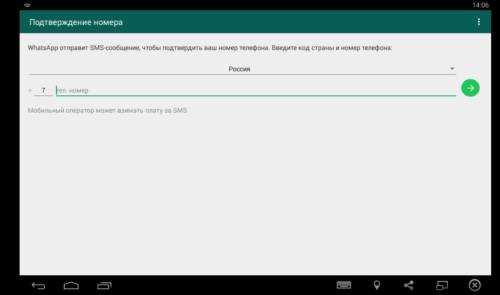
Начнется загрузка файла-установщика. Дождитесь завершения этого процесса и переходите непосредственно к инсталляции программы.
По итогу на экране появится окно WhatsApp, в котором нужно будет авторизоваться. Для этого используйте свой смартфон с установленной мобильной версией приложения — просканируйте камерой QR-код на компьютере.
После этого откроется главное окно мессенджера. Соответственно, в нем вы сможете выполнить поставленную задачу. Вот вы и узнали, как отправить сообщение с компьютера на WhatsApp. Функции, кстати, в компьютерной версии все те же. Вы можете как писать сообщения, так и осуществлять звонки.
Способ 2: при помощи веб-версии приложения
Пожалуй, куда проще будет использовать второй способ. Итак, как отправить сообщение с компьютера на WhatsApp через браузер? Заключается он в использовании онлайн-версии приложения, которая не требует установки на компьютер.
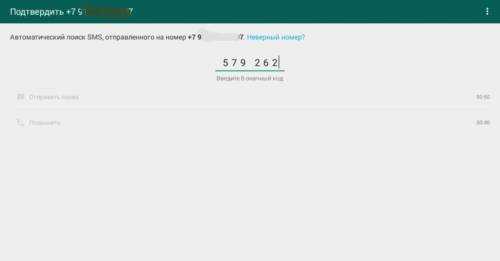
Сразу после этого запустится онлайн-версия мессенджера, в которой можно будет отправить сообщение другому пользователю.
Способ 3: через эмулятор
Теперь перейдем к самому трудоемкому методу. Он подразумевает использование специальных программ-эмуляторов для запуска мобильных приложений на компьютере. В статье будет рассмотрен пример с BlueStacks. Сначала скачаем и установим его:
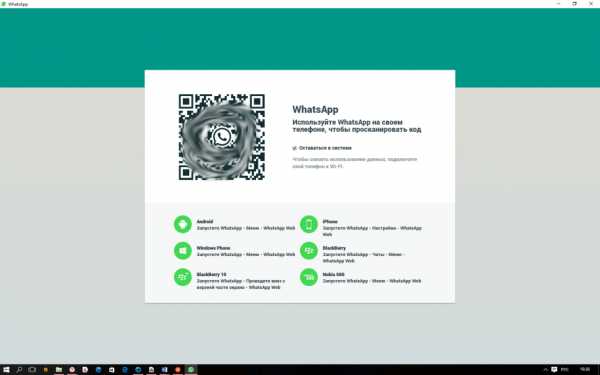
Сразу же после этого на экране появится окно программы. Первый запуск может длится долго, так что запаситесь терпением. После того как «Андроид» прогрузится, нужно установить «Ватсап». Для этого:
Начнется установка мобильной версии WhatsApp на компьютер. После того как она инсталлируется, запустите и авторизуйтесь. После этого выполните поставленную задачу. Теперь вы знаете, как отправить сообщение с компьютера на WhatsApp. Способы разные, ну а каким пользоваться — решать только вам.
Источник
ruud.ru
Общаться в WhatsApp теперь можно с компьютера
Одним из самых популярных мобильных мессенджеров — WhatsApp — теперь можно пользоваться и на обычных компьютерах. В данный момент функция доступна обладателям Android-смартфонов, у которых на ПК или Mac установлен браузер Chrome.
WhatsApp является одной из немногих программ такого рода, которой до последнего момента вообще нельзя было пользоваться с традиционных компьютеров. Напомним, и ICQ, и Skype, и Viber, и Facebook Messenger, и Hangouts, и Telegram все имеют либо десктопные приложения-клиенты, либо веб-версии, либо и то и другое.
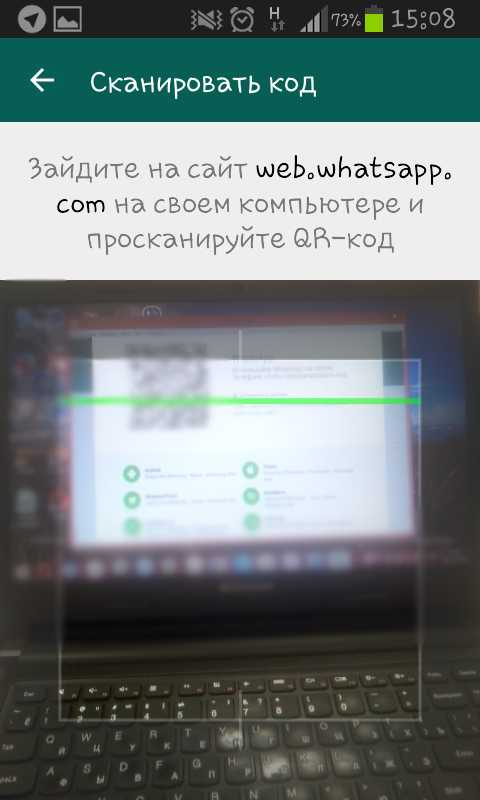
Правда, подключенный к Интернету смартфон с приложением WhatsApp и активным аккаунтом в нем для использования мессенджера в браузере все равно понадобится. Для активации приложения нужно перейти по адресу web.whatsapp.com, открыть приложение на смартфоне, в меню выбрать WhatsApp Web и сканировать отображаемый на экране компьютера QR-код.

В Chrome-приложении отображаются все те же контакты и чаты, что и в Android-версии, можно начинать новые беседы, отправлять контактам голосовые сообщения и фото, эмодзи, осуществлять поиск по истории переписки, а вот, например, редактировать профиль и статус нельзя. Программа поддерживает десктопные оповещения, в том числе звуковые, с помощью встроенной системы оповещений Chrome. Интерфейс веб-версии WhatsApp выполнен в духе “материального дизайна” Google.
В данный момент воспользоваться веб-версией WhatsApp могут владельцы смартфонов на Android, BlackBerry (включая устройства с ОС BlackBerry 10), Windows Phone и платформе Nokia S60. Пользователи iPhone доступа к сервису пока лишены, в чем разработчики обвиняют ограничения платформы Apple iOS. Представители WhatsApp обещают, что постараются решить эту проблему, однако конкретных сроков не называют.
Источник: WhatsApp Blog
Поделитесь новостью:
hitech.vesti.ru
Как зайти в WhatsApp с компьютера
Установить приложение Ватсап можно практически на любой гаджет с операционной системой, будь то планшет, смартфон или ноутбук. Зайти в WhatsApp с компьютера также не представляет ничего сложного. Осуществить вход можно несколькими методами. Об этом мы и поговорим в данной статье.
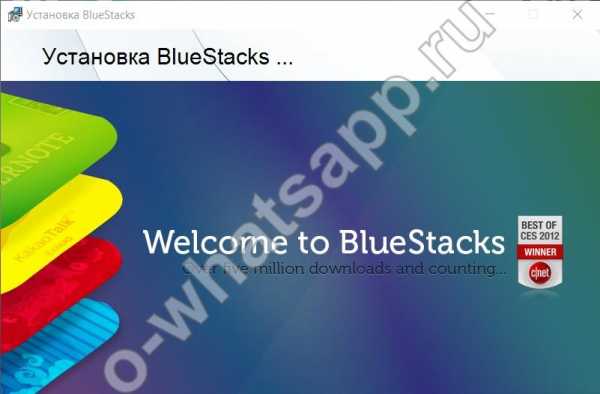
Как зайти в WhatsApp без установки
Этот способ прекрасно подойдет для тех, кто не хочет обременяться процессом скачивания приложения на компьютер или ноутбук. Кроме того, это можно сделать на любом компьютере, не обращая внимания на версию операционной системы. Что, согласитесь, тоже очень удобно.
Для этого вам понадобится только браузер Google Chrome и рабочий вариант приложения Ватсап на телефоне. После пары коротких действий вы получите рабочий вариант мессенджера на компьютере, с полным списком контактных данных с телефона.
Что касается функциональных возможностей, то онлайн-версия Ватсапа мало чем уступает телефонному мессенджеру. Единственным неудобством является обязательное наличие рабочего Ватсапа на телефоне. Скачать и установить WhatsApp можно на большинство смартфонов, например, BlackBerry, Nokia S40 и Nokia S60. Среди поддерживаемых операционных систем числятся Android, iOS, Windows Phone 8.0 и 8.1 версии.
Если вам удобен данный вариант – переходим к действию:
- Кликаем на ссылку, чтобы попасть на страницу WhatsApp Web. Должно появиться окно с QR-кодом.

- Запускаем приложение на телефоне. В меню мессенджера выбираем WhatsApp Web. Открывшемся сканером сканируем код, который виден на компьютере.

- Процесс синхронизации и авторизации осуществится автоматически. Можно приступать к активному общению.

Если появились вопросы, смотрите подробную видео-инструкцию:
Как зайти в WhatsApp с компьютера
Чтобы каждый раз не прибегать к необходимости заходить в Ватсап через браузер, можно установить компьютерную версию мессенджера.
- Для этого сначала нужно скачать установочный файл приложения, в соответствии с вашей операционной системой:
- Дважды кликаем мышкой на скачанном файле. В появившемся окне, как и в предыдущем варианте, возникнет QR-код.
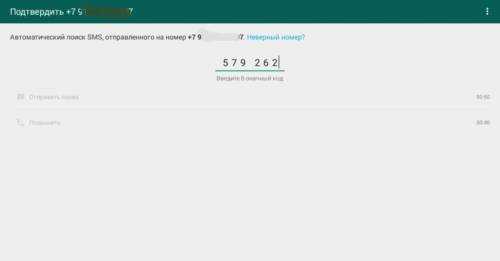
- Вновь прибегаем к помощи телефонной версии Ватсапа, где в меню кликаем строку WhatsApp Web. Остается со сканировать код.
Зайти в WhatsApp через эмулятор
Предназначением эмулятора является имитация телефонного Андроида на вашем компьютере. Сегодня в интернете можно найти множество разновидностей эмуляторов. Но на наш взгляд наиболее простым и надежным является BlueStacks.
- Скачиваем и устанавливаем эмулятор на свой компьютер. Проходим регистрацию с указанием аккаунта в Гугле.

- В ПлейМаркете, куда мы сразу попадаем в поисковой строке пишем название мессенджера.
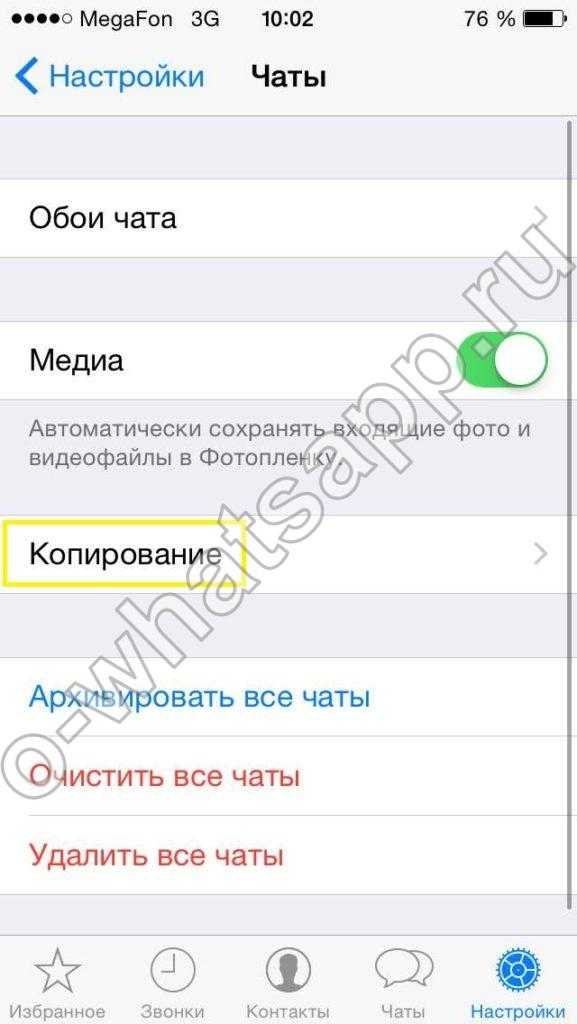
- Кликаем на значок приложения, запуская установку. Далее авторизуемся в Ватсапе. Для этого необходимо ввести номер своего телефона. Затем в предлагаемое поле ввести проверочный код, который придет по СМС. Остается оформить учетную запись и вручную перенести нужные контакты из телефона в компьютерную версию Ватсапа.
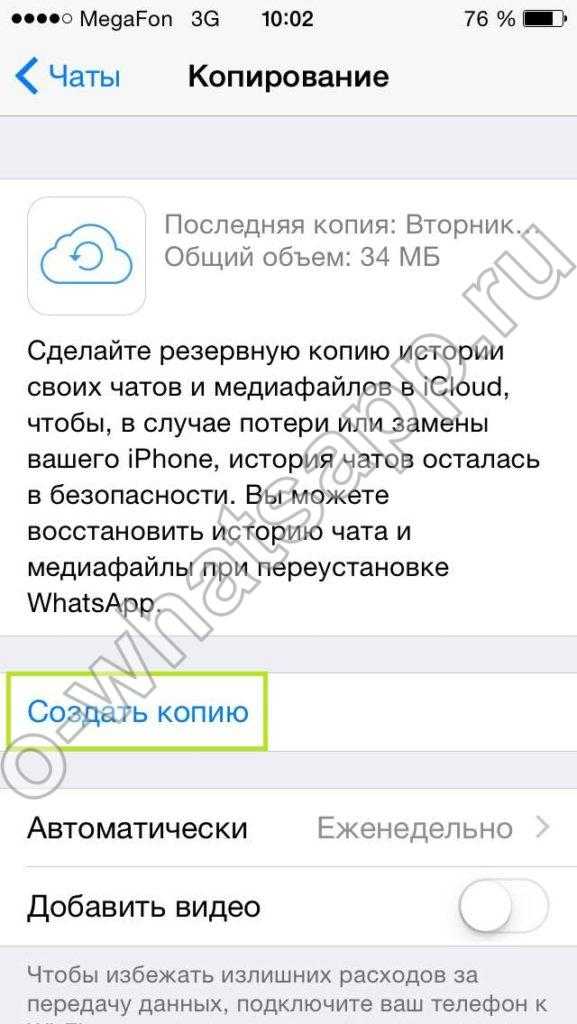
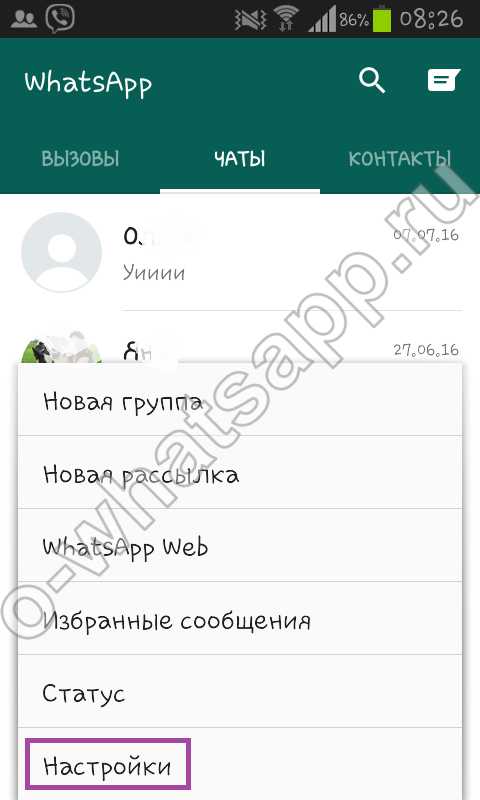
Какой бы способ вы не выбрали, зайти в WhatsApp с компьютера у вас получится обязательно. При условии, что вы внимательно следовали нашим советам.
Смотрите также:
my-whatsapp.ru
Зайти в Whatsapp через компьютер
Увы, но среди официально поддерживаемых платформ WhatsApp не числится всеми любимая Windows (ну, или почти всеми). Но тогда как зайти в Ватсап через компьютер?
Вообще-то, сделать это можно сразу двумя способами:
- Воспользовавшись онлайновой версией месенджера;
- Через эмулятор Android.
Версия онлайн
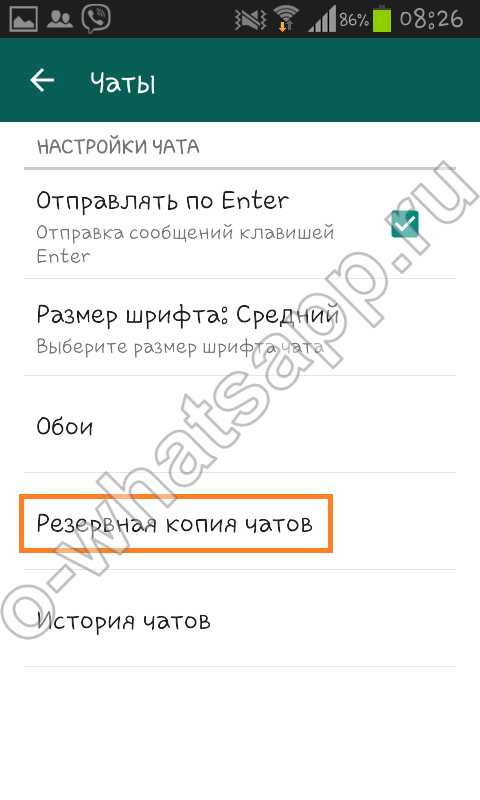
Оказывается, WhatsApp имеет браузерную версию. Правда, воспользоваться ей «с нуля» не получится. Для этого нужно иметь уже установленное мобильное приложение мессенджера. Сам сервис находится по адресу: https://web.whatsapp.com/. При заходе на страничку будет предложено запустить пункт WhatsApp Web и просканировать с экрана компьютера специальный код. Затем браузер сам запустит мобильную версию, допустив пользователя с уже имеющейся на телефоне учетной записью. Так что зайти в Ватсап через компьютер онлайн достаточно просто.
Андроид-эмулятор
В последнее время стремительно набирают популярность так называемые эмуляторы Андроид. Эмулятор – это специальная программа, которая позволяет запускать многие мобильные приложения прямо на экране компьютера. Это очень удобно во многих случаях. Например, если не хочется устанавливать то или иное приложение на мобильное устройство, а опробовать его все-таки нужно. Или, как в случае с WhatsApp, если приложение вообще не имеет ПК-версии.

Эмуляторов Андроид довольно много, но многие предпочитают BlueStacks из-за его богатого функционала и хорошей совместимостью со многими приложениями. Для начала, естественно, потребуется скачать сам эмулятор. А затем установить его на жесткий диск компьютера. Установка обычно проходит без осложнений, с ней справится даже новичок.
Сам эмулятор в подавляющем большинстве случаев уже изначально ассоциирует себя с мобильными файлами. Так что все, что потребуется от пользователя, — это дважды щелкнуть мышью на значке скачанного мобильного файла. В отдельных случаях может потребоваться сначала запустить сам эмулятор, а уж потом выбрать пункт «Открыть» и в открывшемся диалоговом окне загрузить мобильную версию WhatsApp. Через некоторое время произойдет установка мессенджера в эмулятор – и им можно будет начинать пользоваться точно так же, как если бы он был инсталлирован на мобильное устройство.
whatsapp-free.ru